计算机硬盘、USB或外接式硬盘上的文件和资料夹消失不见了?如果您没有从储存设备上删除,那么文件和资料夹可能感染病毒后被隐藏了,或者仅仅只是因为您没有权限查看Windows中隐藏的文件或资料夹。
找到被隐藏的文件其实很简单,方法有三种:使用cmd命令提示字符、Windows控制面板和易我数据恢复软件免费版。
显示隐藏文件的最佳办法
简单了解文中提供的三种方法,从中选择最佳的显示隐藏文件方法。
命令提示字符: 最有效的办法,100%能够成功显示计算机或外接式硬盘上被隐藏的文件。唯一的缺点是操作者需要具备较高的计算机信息科技水平。
控制面板设置:启用最简单。相对地,如果计算机感染病毒,很可能就无法作用。
第三方数据恢复软件:简单好上手、功能强大,轻松找到隐藏的文件、图片和其他不同类型文件。唯一要注意的是,免费版的数据恢复软件只支持找到最多2GB大小的隐藏文件。
如何显示闪卡或硬盘上的隐藏文件和资料夹
接下来,让我们仔细过一遍不同解决方案的步骤,并按照步骤操作显示所有被隐藏的文件或资料夹。
方法 1. attrib.exe命令显示隐藏文件
步骤 1. 以管理员身份执行命令提示字符(cmd)。
步骤 2. 确定希望还原的隐藏文件所在磁盘位置。
步骤 3. 如果位置为磁盘D,那么输入attrib -s -h -r /s /d *.*,然后按Enter。
方法 2. 使用Windows控制面板显示隐藏文件
步骤 1. 打开Windows控制面板,选择「文件资源管理器选项」。
步骤 2. 在「资料夹选项」对话框中点击「查看」索引标签。
步骤 3. 选择显示隐藏的文件、文件夹及驱动器,点击「确定」。
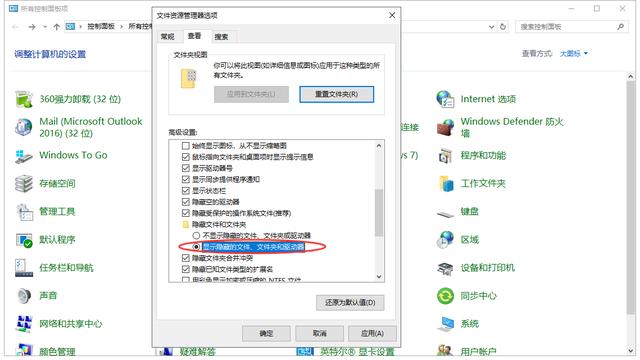
方法 3. 使用易我科技免费的数据恢复软件显示隐藏文件
除了能帮您找到感染病毒或不当设定后所有被隐藏的文件或资料夹,易我数据恢复软件还能恢复删除、格式化后丢失的资料以及变成RAW格式的硬盘数据等等。
- 如果隐藏的文件在外接设备上,请先将外接设备连接计算机。
- 将恢复的文件保存到另一个位置,以避免资料覆盖。
步骤1. 打开易我数据恢复软件,选择位置。例如,如果隐藏的文件在D盘,只需点击D盘。
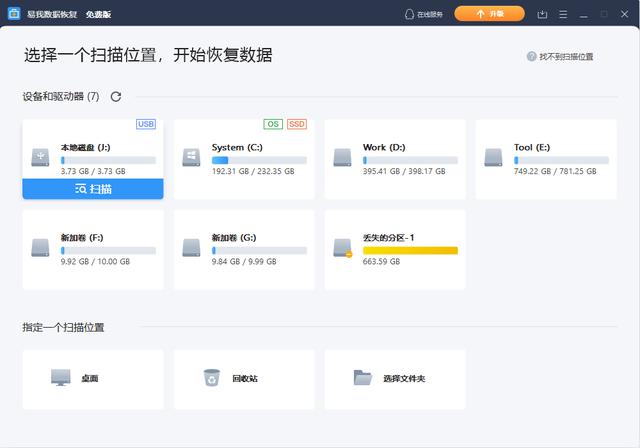
步骤2. 扫描隐藏的文件。
点击「扫描」按钮,软件将开始扫描您的磁盘。您所需要做的就是等待扫描完成。
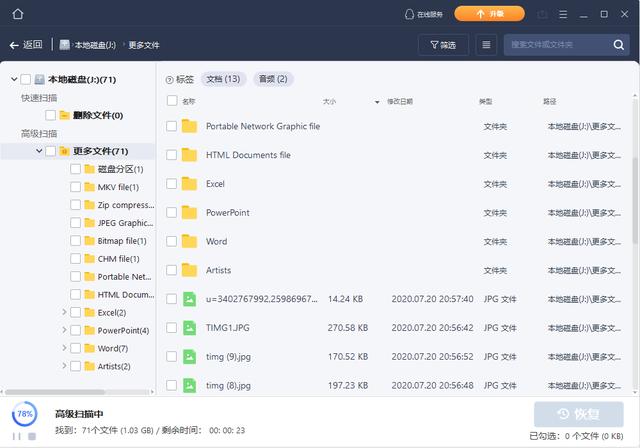
步骤3. 恢复隐藏文件。
扫描完成后,所有结果将显示在左侧面板上。如果您想快速找到隐藏的文件,请点击「筛选」选择文件类型或位置。您还可以搜寻文件类型或名称来查找隐藏的文件。
然后,选择隐藏的文件,点击「恢复」按钮将隐藏文件找回。
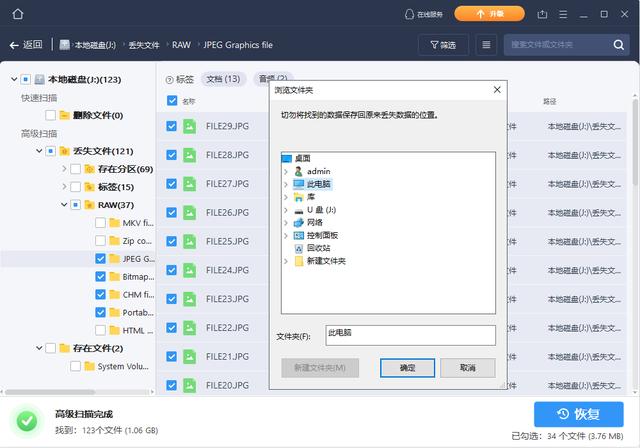






 当计算机硬盘、USB或外接硬盘上的文件和资料夹消失时,可能是被隐藏了。本文提供了3种方法来显示这些隐藏文件:1) 使用cmd命令提示字符,2) 通过Windows控制面板设置,3) 使用易我数据恢复软件。命令提示字符方法高效但需要技术知识,控制面板设置简单但可能在病毒感染情况下无效,而易我数据恢复软件则适合初学者,能恢复多种类型的隐藏文件,但免费版限制恢复2GB大小。按照文中步骤操作,即可轻松找回隐藏文件。
当计算机硬盘、USB或外接硬盘上的文件和资料夹消失时,可能是被隐藏了。本文提供了3种方法来显示这些隐藏文件:1) 使用cmd命令提示字符,2) 通过Windows控制面板设置,3) 使用易我数据恢复软件。命令提示字符方法高效但需要技术知识,控制面板设置简单但可能在病毒感染情况下无效,而易我数据恢复软件则适合初学者,能恢复多种类型的隐藏文件,但免费版限制恢复2GB大小。按照文中步骤操作,即可轻松找回隐藏文件。

















 被折叠的 条评论
为什么被折叠?
被折叠的 条评论
为什么被折叠?








